按键精灵里怎么制作定时脚本?
按键精灵里怎么制作定时脚本?按键精灵是一款非常好用的可模拟键盘鼠标操作的编程软件。使用按键精灵解放双手,内置了多种命令,提供全界面化的操作支持动作录制和回放功能,还有强大的插件功能供用户选择。下面小编就给大家分享按键精精灵制作定时脚本的方法,需要的小伙伴快来看看吧!
方法步骤:
1、我们先打开按键精灵,点击新建脚本,然后会弹出空白的脚本界面。
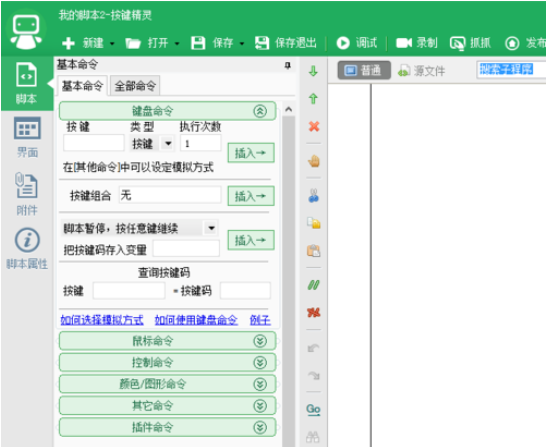
2、然后我们点击【控制命令】,创建一个表达式为true的循环命令。

3、接着我们点开源文件,在表达式后面创建两个变量“小时”“分钟”,并且后面用一个实时语句(Now),注意这里的英文符号必须用英文里的括弧符号,不能用中文。

4、这时我们添加判断语句“If”,如果小时=(你想要设定的时间几点),分钟=(你想设定的时间几分),那么
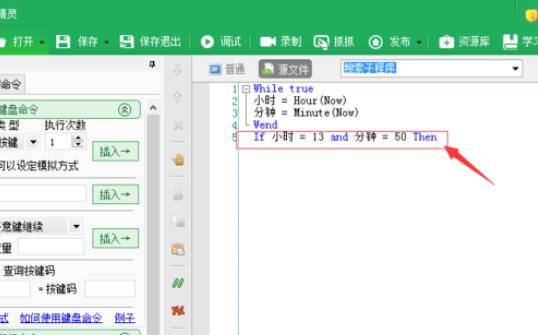
5、再添加【跳出循环】语句,结束判断语句“If”。
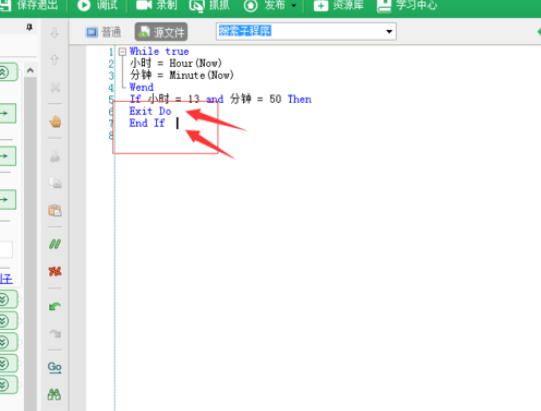
6、然后点开普通界面,把循环结束语句向下移动到最后。这样定时脚本就完成了,在本脚本后面把自己需要用到的游戏操作复制过来添加进去启动就可以了,等到了我们预设的时间,脚本就会自动启动开始我们预设的脚本操作啦!
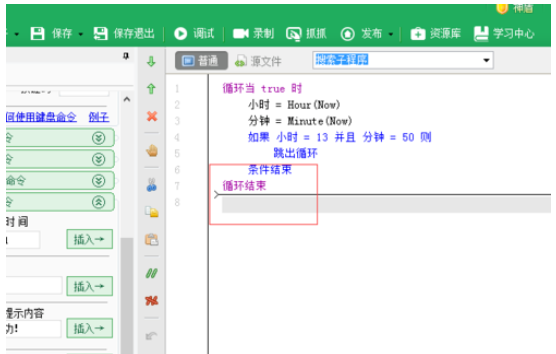
以上就是小编和大家分享的关于按键精灵里制作定时脚本的具体方法了,感兴趣用户可以跟着以上步骤试一试,希望以上教程可以帮到大家,关注系统天地精彩资讯教程不间断。




